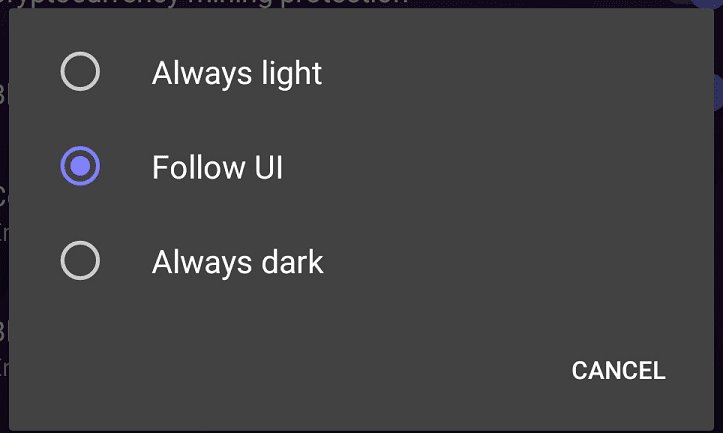Modul întunecat este o temă alternativă oferită de aplicații și sisteme de operare care utilizează o schemă de culori închise mai degrabă decât schemele tradiționale de culori deschise. Modul întunecat este conceput în primul rând pentru a face ecranele mai utilizabile în întuneric, deoarece un ecran de culoare închisă pare mai puțin luminos decât un ecran alb.
Pentru dispozitivele cu ecrane OLED sau AMOLED, care permite modul întunecat, poate oferi chiar și economii de energie față de schemele de culori tradiționale. Acest lucru se datorează faptului că aceste tipuri de ecran produc lumină direct de la pixelii individuali, prin urmare, producerea de culori mai slabe înseamnă că este nevoie de mai puțină energie. Ecranele LCD tradiționale nu văd aceleași economii de energie. Acest lucru se datorează faptului că fiecare pixel pur și simplu filtrează culorile necesare de lumină de la lumina de fundal, care este întotdeauna aprinsă la un nivel de luminozitate setat.
Cu toate acestea, una dintre principalele aplicații care se luptă să vadă orice avantaj din modul întunecat este browserul web. Acest lucru se datorează faptului că browserul setează într-adevăr doar culoarea interfeței sale de utilizator și apoi afișează paginile web așa cum ar trebui, chiar dacă aceasta folosește o temă în modul ușor. Pentru a ocoli acest lucru și a oferi utilizatorilor săi un adevărat mod întunecat, browserul Opera Touch are o caracteristică care activează modul întunecat pe toate site-urile web.
Funcția funcționează pur și simplu întunecând culoarea de fundal a paginii web și asigurându-se că orice text are o culoare suficient de deschisă pentru a fi citit. În testarea noastră, funcția funcționează bine, singura problemă pe care am întâlnit-o a implicat imagini cu fundal transparent care implică culori închise.
Cum să activați modul întunecat pe paginile web
Pentru a activa paginile web în modul întunecat, trebuie să configurați setările în aplicație. Pentru a putea accesa setările, atingeți pictograma Opera din colțul din dreapta jos al aplicației.

Atingeți „Setări” în partea de jos a meniului pop-up, pentru a deschide setările în aplicație.

În setările Opera Touch, atingeți „Pagini web întunecate”, care pot fi găsite în partea de jos a secțiunii „Browser”.
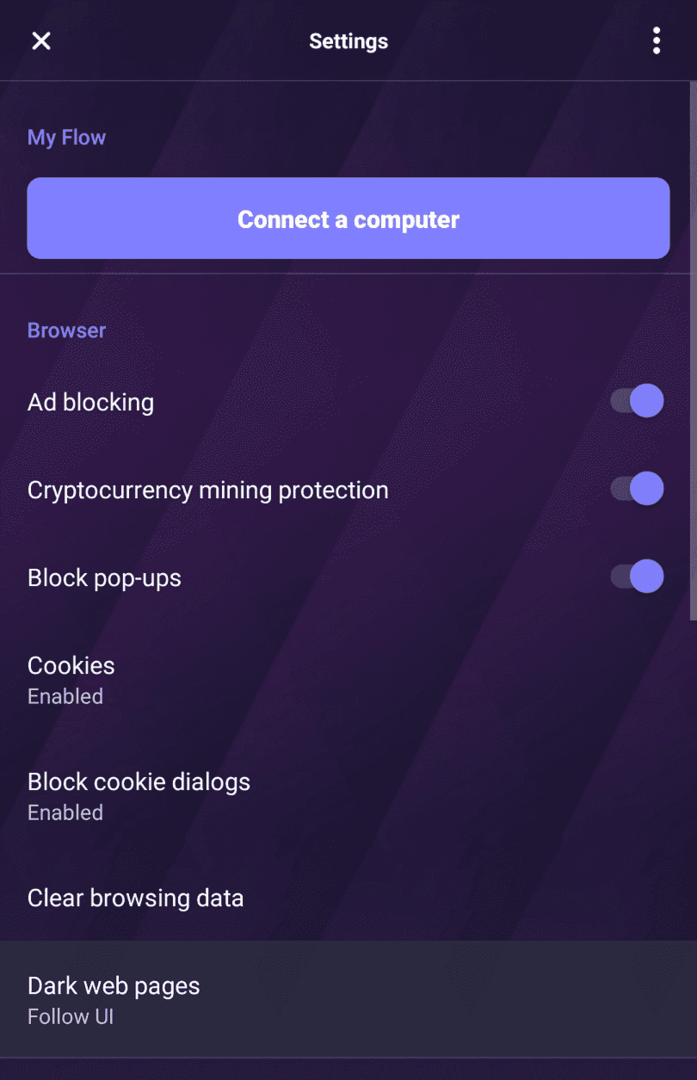
După ce ați apăsat pe „Pagini web întunecate”, aveți trei opțiuni „Întotdeauna lumina”, „Urmăriți interfața de utilizare” și „Întotdeauna întuneric”. „Întotdeauna ușor” lasă toate paginile web așa cum sunt implicit, chiar dacă au un aspect întunecat. „Follow UI” se potrivește cu interfața browserului, dacă ați selectat o temă în modul întunecat, paginile se vor potrivi și invers. „Întotdeauna întunecat” forțează întotdeauna paginile web să folosească un afișaj în mod întunecat.